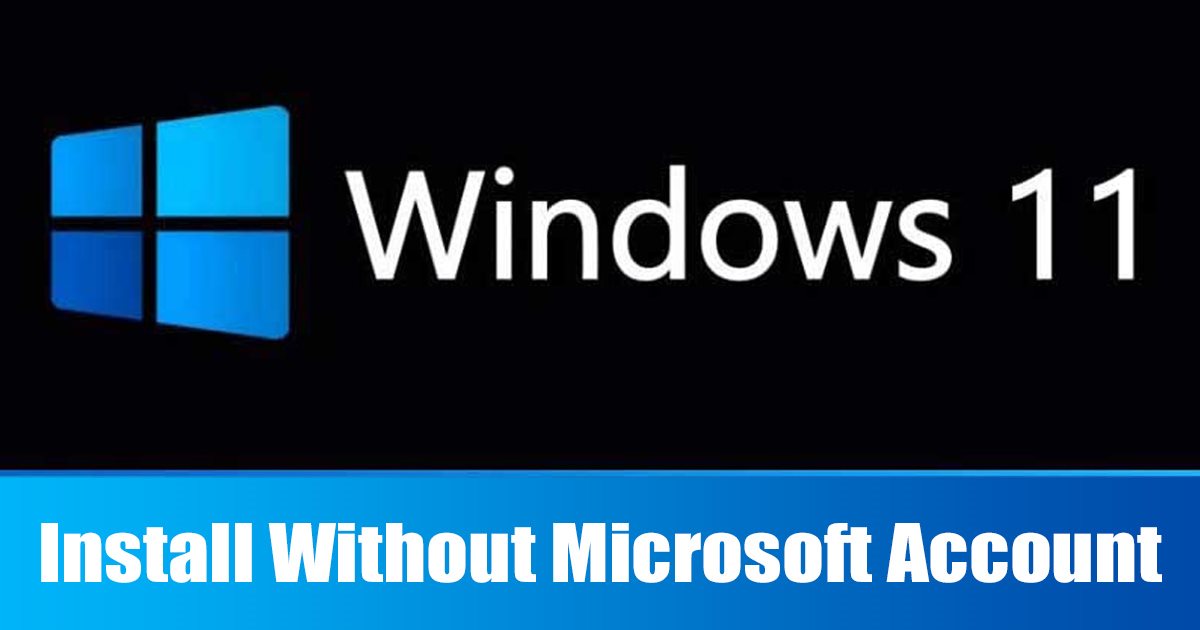
Windows 11 novi je Microsoftov operativni sustav za stolna računala i uveo je mnoge nove značajke i sjajne promjene. Korisnici koji koriste Windows 10 i imaju kompatibilan uređaj dobit će besplatnu nadogradnju na Windows 11.
Dok korisnici koji nemaju kompatibilno računalo možda će morati izvesti čistu instalaciju. Microsoft je povećao sistemske zahtjeve za Windows 11, a vaše računalo bi trebalo imati kompatibilan procesor, podršku za TPM 2.0, sigurno pokretanje i mrežni Microsoftov račun.
Ako vaše računalo ne ispunjava ove zahtjeve, morate slijediti naš vodič za instalaciju sustava Windows 11 na nepodržanim računalima. U ovom će se članku raspravljati o tome kako instalirati Windows 11 bez Microsoftova računa.
Mogu postojati različiti razlozi zašto želite instalirati Windows 11 bez Microsoftova računa. Možda planirate koristiti lokalni račun jer postavljate Windows 11 na računalu člana obitelji ili jednostavno ne želite odati svoju e-poštu na računalu.
Instalirajte Windows 11 Bez Microsoft računa
Koji god da je razlog, moguće je instalirati Windows 11 bez Microsoft računa. U nastavku smo podijelili neke jednostavne korake za instalaciju Windows 11 bez Microsoft računa. Započnimo.
Instalirajte Windows 11 bez Microsoftovog računa
Ovom metodom ćemo onemogućiti internetsku vezu baš kada se pojavi zaslon za postavljanje Windows 11 OOBE. Evo što trebate učiniti.
1. Najprije dođite do koraka kada vas čarobnjak za instalaciju sustava Windows 11 zatraži da se prijavite na svoj Microsoftov račun.
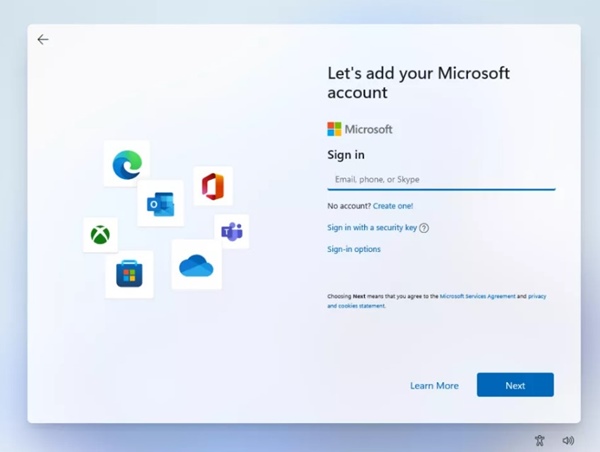
2. Možete isključiti ethernet kabel da prekinete vezu s internetom. Morate izvršiti naredbu za onemogućavanje interneta ako to nije moguće.
3. U čarobnjaku za instalaciju pritisnite tipkuShift + F10. Ovo će otvoriti naredbeni redak.
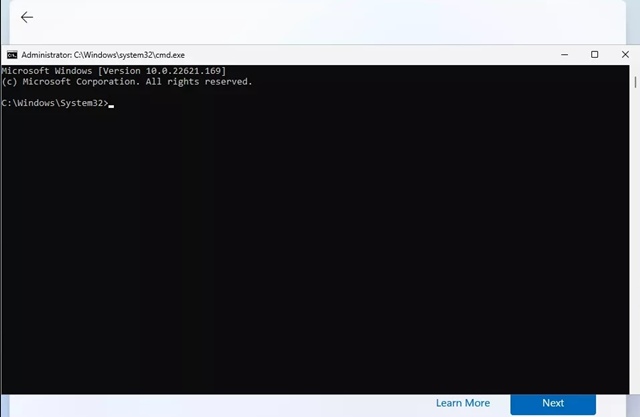
4. Na naredbenom retku izvršite naredbu ipconfig/release
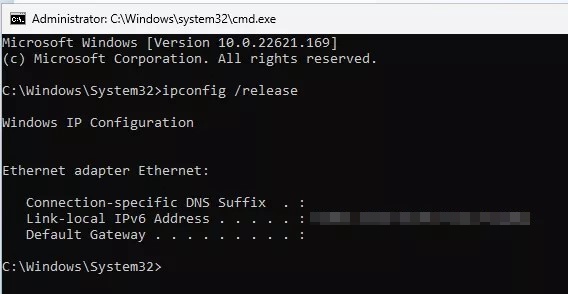
5. Ovo će onemogućiti internet, zatvoriti naredbeni redak. Na zaslonu za postavljanje sustava Windows 11 kliknite gumb sa strelicom natrag u gornjem lijevom kutu.
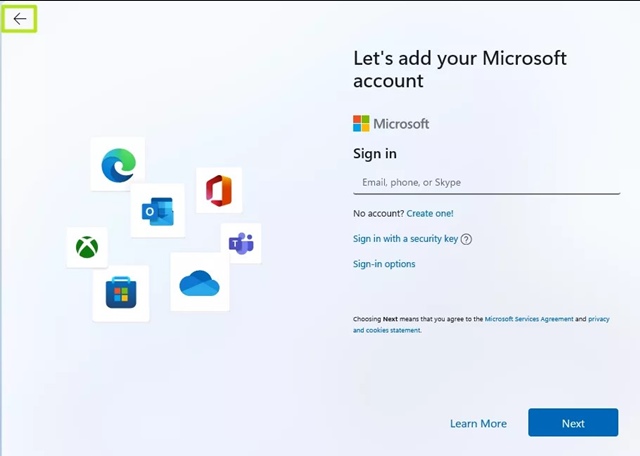
6. Čarobnjak za postavljanje sustava Windows 11 tražit će od vas da unesete ime. Jednostavno izradite korisnički račun da biste koristili Windows 11.
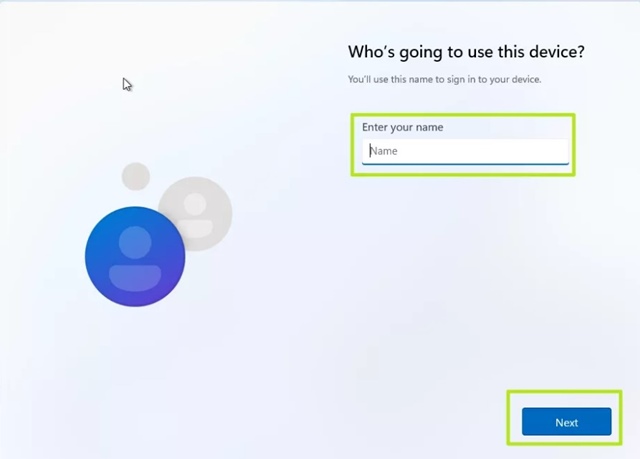
To je to! Ovako možete instalirati Windows 11 bez Microsoftova računa.
Zaobići zahtjeve Microsoftova računa s Rufusom
U ovoj metodi koristit ćemo prijenosni sustav za podizanje sustava Alat za USB, Rufus, za zaobilaženje zahtjeva i stvaranje USB-a za pokretanje sustava Windows 11. Evo kako instalirati Windows 11 bez Microsoft računa putem Rufusa.
1. Najprije preuzmite najnoviju verziju Rufusa na svoj Windows uređaj.
2. Budući da je to prijenosni alat, morate pokrenuti Rufus izvršnu datoteku da biste ga koristili.
3. Odaberite svoj USB uređaj ili Pendrive na padajućem izborniku Uređaj.
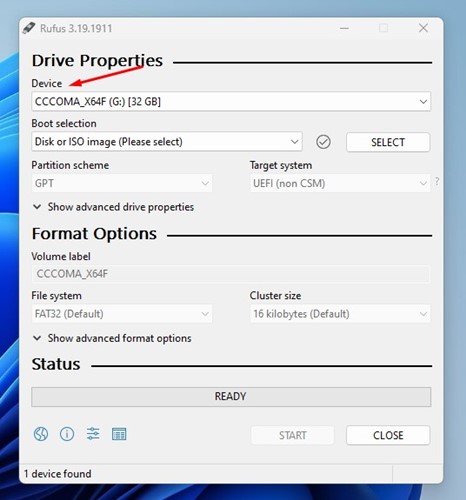
4. Sada, na odabiru pokretanja, odaberite’Disk ili ISO slika‘i kliknite na gumb Odaberi pokraj njega. Sada odaberite Windows 11 ISO datoteku.

5. Napravite druge odabire i kliknite na gumb Start na dnu.
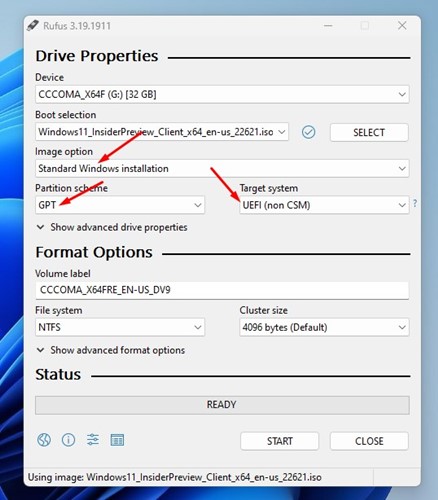
6. Sada ćete vidjeti upit Windows User Experience. Ovdje trebate označiti opciju”Ukloni zahtjev za online Microsoft račun“. Kada završite, kliknite na gumb U redu.
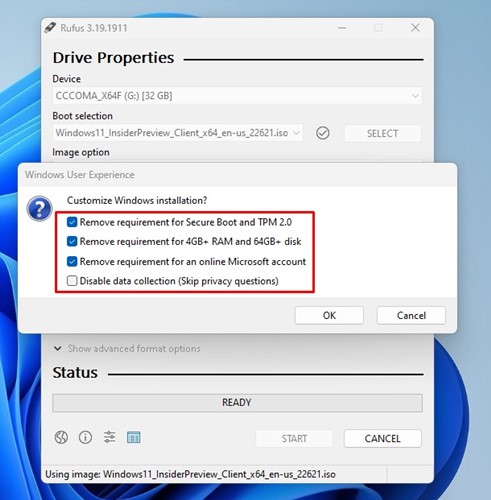
Ako želite, možete provjeriti i druge dvije opcije – – Uklonite zahtjev za Secure Boot i TPM 2.0 i zahtjeve za 4GB+ RAM i 64 GB+ prostora za pohranu. Osim toga, postoji i opcija za onemogućavanje prikupljanja podataka (ovo će preskočiti pitanja o privatnosti)
To je to! Sada će Rufus flashirati Windows 11 na vašem odabranom USB pogonu/Pendriveu. Nakon flashiranja morate koristiti ovaj USB da biste instalirali Windows 11. Nećete vidjeti zaslon na kojem se od vas traži da unesete Microsoftov račun.
Također pročitajte: Windows 11 ISO besplatno preuzimanje pune verzije
Dakle, ovo su dvije najbolje metode za instalaciju sustava Windows 11 bez Microsoft računa. Sve zajedničke metode rade u najnovijoj verziji sustava Windows 11. Ako trebate dodatnu pomoć pri instaliranju sustava Windows 11, javite nam u komentarima ispod.
